Расчет обратного налога в excel (с примером)
Вы можете выполнить обратный расчет налога, чтобы определить цену товара до добавления налога.
Для этого вы можете использовать следующую формулу:
Цена до налога = Цена после налога / (1 + ставка налога)
Например, предположим, что цена товара после уплаты налогов составляет 14 долларов США , а вы знаете, что ставка налога составляет 7% .
Вы можете использовать следующую формулу для расчета цены товара до добавления налогов:
- Цена до налогов = 14 долларов США / (1 +7%)
- Цена до налогов = 14 долларов США / 1,07.
- Цена до налогов = 13,08 долларов США.
Цена этого товара до учета налогов составила 13,08 доллара США .
В следующем примере показано, как использовать эту формулу для расчета обратного налога в Excel.
Пример: расчет обратного налога в Excel
Допустим, у нас есть следующий список продуктов в Excel с уже добавленными ценами с налогами:
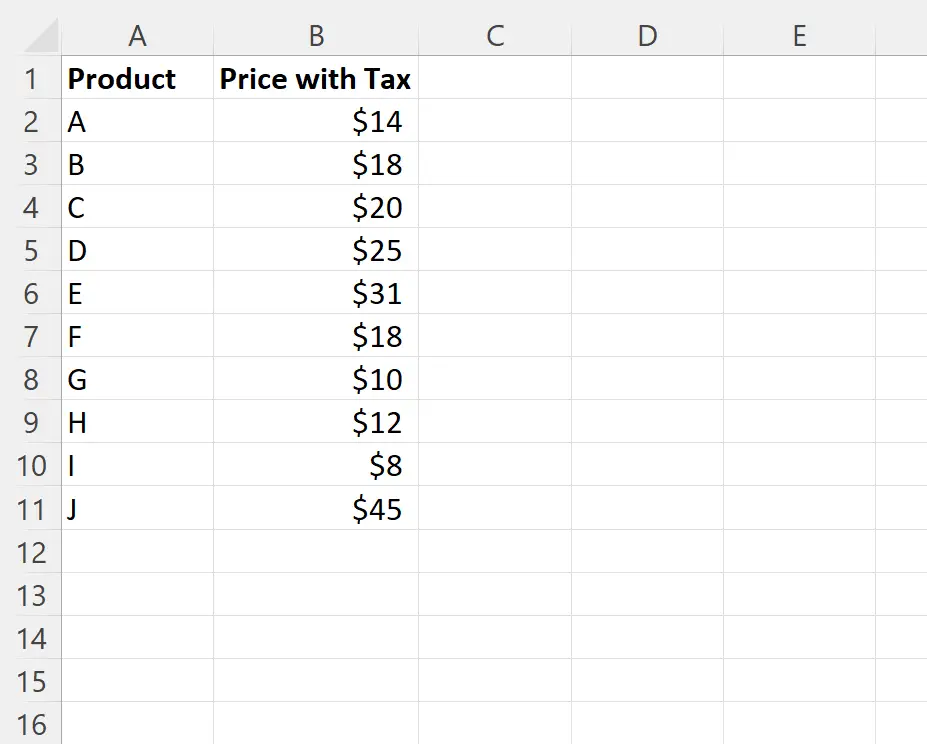
Допустим, мы знаем, что ставка налога для каждого товара составляла 7%, и мы хотим знать первоначальную цену каждого товара до добавления налога.
Мы можем указать эту ставку налога в ячейке F1 , а затем ввести следующую формулу в ячейку C2 , чтобы найти первоначальную цену первого продукта:
= B2 /(1+ $F$1 )
Затем мы можем щелкнуть и перетащить эту формулу в каждую оставшуюся ячейку в столбце C:
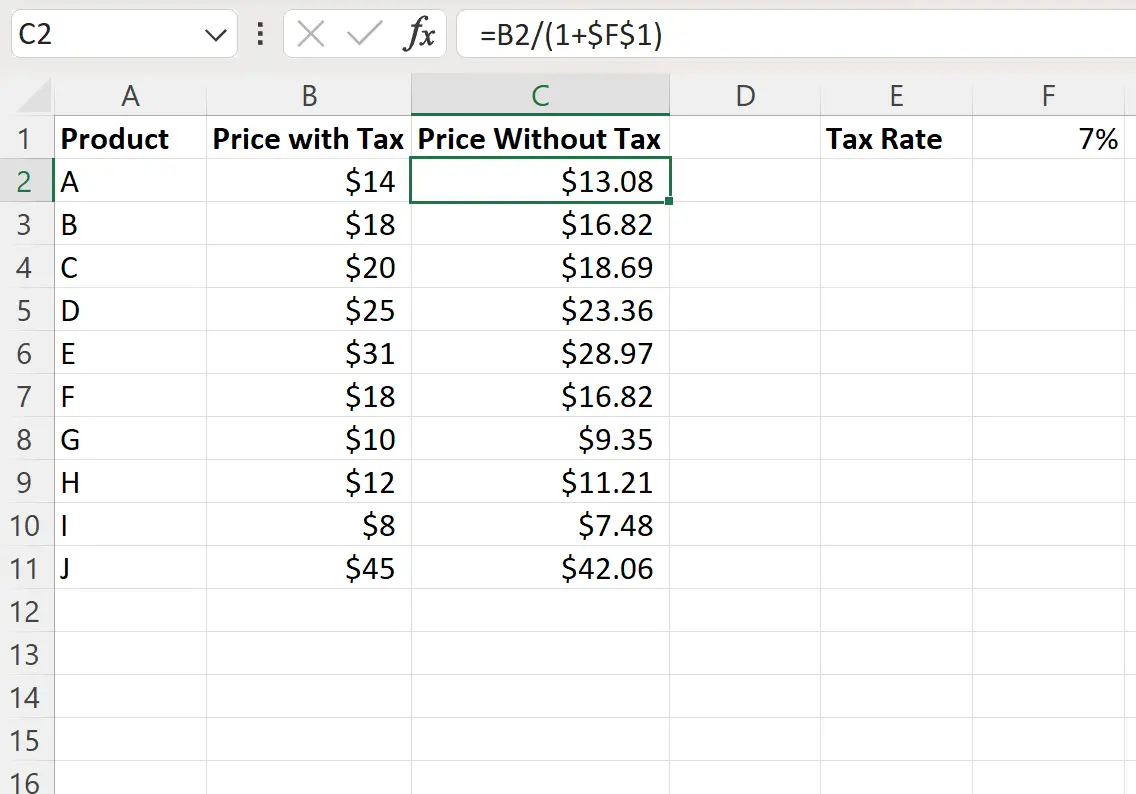
В столбце C теперь указана цена каждого продукта до добавления налога в размере 7%.
Например:
- Продукт стоимостью 14 долларов США со ставкой налога 7% стоил 13,08 доллара США без учета налогов.
- Продукт стоимостью 18 долларов США со ставкой налога 7% стоил 16,82 доллара США без учета налогов.
- Продукт стоимостью 20 долларов США со ставкой налога 7% стоил 18,69 доллара США без учета налогов.
И так далее.
Дополнительные ресурсы
В следующих руководствах объясняется, как выполнять другие распространенные задачи в Excel:
Как найти верхние 10% значений в столбце Excel
Как посчитать совокупный процент в Excel
Как умножить столбец на проценты в Excel